10 Funktioner er kun tilgængelige i Windows 10 Enterprise (og uddannelse)

Du kan opgradere til Professional Edition af Windows 10 for at få avancerede funktioner som BitLocker-kryptering, men mange funktioner er ikke tilgængelige for normale Windows-brugere. Nogle findes kun i Enterprise og Education-udgaverne af Windows, som kræver en licensaftale eller månedligt abonnementsgebyr.
I Windows 7 og Vista var disse Enterprise-funktioner også tilgængelige i de dyre Ultimate-udgaver af Windows. Der er ingen ultimative udgave af Windows 10, men du kan downloade en 90-dages evalueringseksemplar af Windows 10 Enterprise eller opgradere enhver pc til Windows 10 Enterprise til evalueringsformål.
Brancheplan til langvarig service
Windows 10 har flere forskellige filialer . På det mest ustabile er der Windows Insider preview builds, som er prerelease versioner af Windows 10 i aktiv udvikling. De fleste Windows 10-pc'er er på den nuværende gren, som betragtes som den stabile version af Windows 10.
RELATED: Hvad betyder "Udskyder opgraderinger" i Windows 10? Brug i stedet "Aktuelt Branch for Business" ved at aktivere indstillingen "Udskyder Opgraderinger". Dette gør det muligt for forretnings-pc'er at afbryde opgraderinger i længere tid - Windows 10 Anniversary Update har ikke engang begyndt at rulle ud til Nuværende filial for Business-pc'er, for eksempel. Den bliver yderligere testet og raffineret i "Nuværende filial" på forbruger-pc'er, inden den sendes ud til "Nuværende filial for erhvervslivet" på forretnings-pc'er.
Hvis du bruger Enterprise eller Education-udgaverne af Windows 10, du kan vælge den "langsigtede serviceafdeling" eller LTSB. Dette er en endnu langsommere version af Windows 10, der er beregnet til kritiske maskiner, såsom pengeautomater i banker, salgssteder og computere, der driver maskiner på et fabriksgulv. LTSB-versionen af Windows 10 modtager ingen nye funktioner, men vil blive understøttet med opdateringer i lang tid. Den leveres som et separat billede og indeholder ikke nye funktioner som Microsoft Edge, Cortana eller Windows Store.
Hvis du vil have en stabil version af Windows 10, der er solid og stadig ikke får nye funktion opdateringer-en det kommer ikke engang med Cortana og Windows Store-dette er den version af Windows 10, der skal bruges. Desværre kan du ikke få det som en normal Windows-bruger. Det er kun for virksomheden.
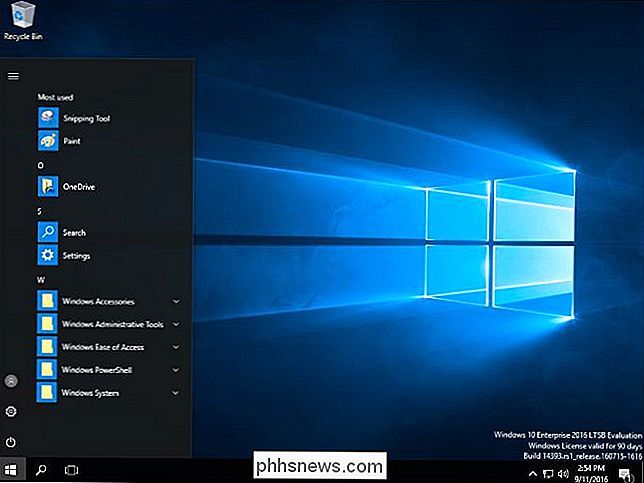
Windows To Go
Windows To Go blev introduceret i Windows 8, men det var begrænset til Windows 8 Enterprise. Desværre har det ikke ændret sig i Windows 10. Det giver dig mulighed for at installere Windows på et USB-flashdrev eller ekstern harddisk, som du kan tilslutte til en hvilken som helst computer og starte fra. Du får et levende Windows-operativsystem, der kører fra et USB-drev, og dine filer og indstillinger gemmes tilbage til det pågældende drev. Du kan starte denne kopi af Windows på en hvilken som helst computer og tage dit operativsystem med dig i lommen. Dette er grundlæggende, hvordan et Linux-live-USB-drev fungerer - men til Windows.
Teknisk kan du starte Windows To Go-skaberen på en hvilken som helst udgave af Windows, men Windows vil anmode om et Enterprise-billede, der skal installeres på dit USB-drev.
Dette er en fantastisk funktion, der kan være nyttig for mange computer geeks og endda normale brugere, der nu stole på Linux live USB-miljøer. Imidlertid målretter Microsoft denne funktion på it-afdelinger. Det placerer Windows til Go som en måde at få et administreret Windows 10-system på en computer på.
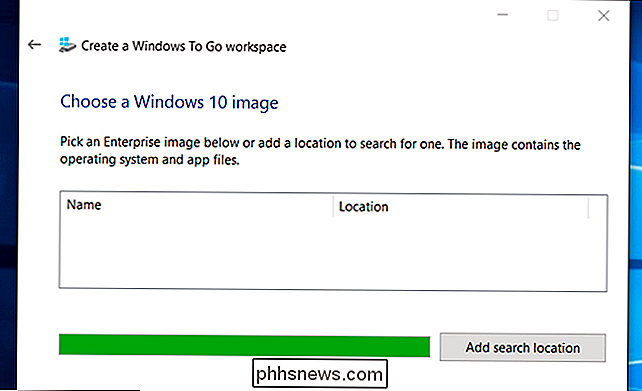
AppLocker
RELATED:
Kontroller, at en Windows-pc aldrig får malware ved hjælp af whitelisting-applikationer AppLocker er den slags sikkerhed funktion der kunne gøre en enorm forskel i den virkelige verden. AppLocker giver dig mulighed for at indstille regler for hvilke brugerkonti der kan køre hvilke programmer. Du har lige oprettet en hvidliste, så du kan sikre, at en brugerkonto på din computer kun kører en håndfuld af sikre applikationer.
Forvirrende vil den professionelle udgave af Windows 10 tillade dig at oprette AppLocker-regler ved hjælp af editoren for lokal sikkerhedspolitik. Disse regler vil dog ikke blive håndhævet, medmindre du bruger en Enterprise eller Education-udgave af Windows, så regler du opretter på en Windows 10 Professional-pc, vil ikke gøre noget, medmindre du opgraderer. Denne funktion er også fundet på Windows 7 og 8. I Windows 7 kan du få det som en del af den ultimative udgave.
Dette ville være en fantastisk måde at sikre en Windows-computer, der bruges af dine børn eller pårørende - give dem adgang til de programmer, de har brug for, og bloker alt andet. Vi har med succes brugt Family Safety-funktionen til at gennemføre applikation whitelisting på andre udgaver af Windows, selvom det er lidt akavet at bruge. Den er også afhængig af metaforen af "barn" og "forældre" konti. Hvis du er barnet, der forsøger at beskytte dine forældres computer, kan det være lidt svært at forklare.
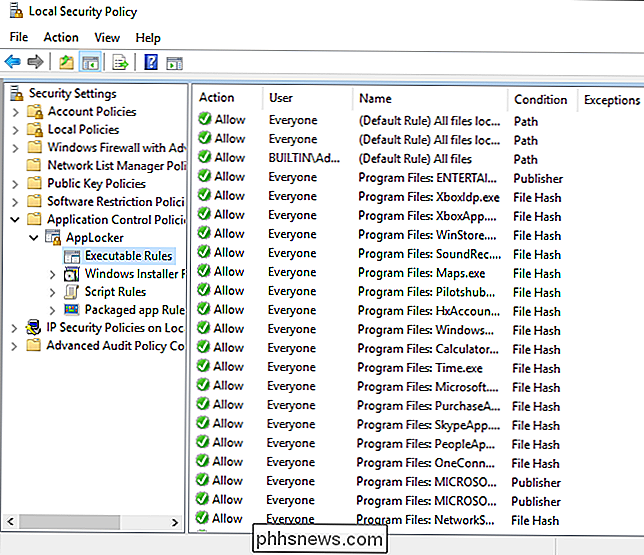
Forskellige gruppepolitiske indstillinger
Det er umuligt at liste forskellene uden at bemærke ændringerne i gruppepolicyeditoren. Windows 10 Professional har værktøjsværktøjet til gruppepolitik, og Windows-brugere har traditionelt været i stand til at indstille de fleste gruppepolitiske indstillinger i Professional-udgaven af Windows, ligesom de kunne på Enterprise-udgaver af Windows.
I Windows 10's jubilæumsopdatering, selvom , Begyndte Microsoft at begrænse visse gruppepolitiske indstillinger til Windows 10 Enterprise and Education. Følgende gruppepolitiske indstillinger er begrænset til Enterprise og Education-udgaver af Windows 10. De tilknyttede registreringsindstillinger fungerer ikke længere, enten:
Sluk for Microsoft-forbrugeroplevelser
- : Denne politik deaktiverer downloading af tredjepart apps, når du opretter en ny konto. Dette er den funktion, der installerer "Candy Crush Saga" og andre sådanne apps, når du opretter en ny brugerkonto eller pc. Du kan stadig afinstallere disse apps efterhånden. Vis ikke Windows Tips
- : Denne politik deaktiverer "Windows tips" hele systemet. Brugere kan stadig deaktivere tips fra Indstillinger> System> Meddelelser og handlinger> Få tips, tricks og forslag, når du bruger Windows. Vis ikke låseskærmen
- : Denne politik deaktiverer låseskærmen. Der er stadig en måde at omgå låseskærmen, men det er en beskidt hack, og Microsoft kan blokere det i fremtiden. Deaktiver alle apps fra Windows Store
- : Denne politik deaktiverer adgang til Windows Store og blokkerer Gem apps fra kører helt. Windows 9 Professional-brugere kan ikke længere deaktivere butikken. Denne ændring skubber virksomhederne mod Windows 10 Enterprise i stedet for Windows 10 Professional, hvis de vil centralt styre politikker som disse på deres netværk.
App-V og UE-V
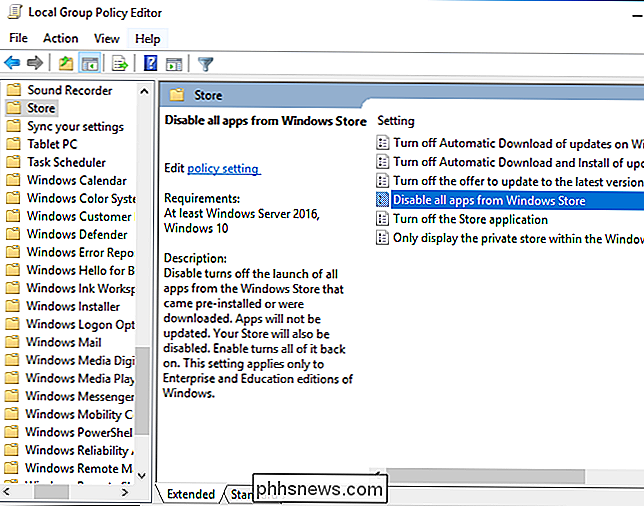
Microsoft Application Virtualization (App-V) og User Environment Virtualization (UE-V) var tidligere en separat download til Enterprise og Education udgaverne af Windows 10. Med årsdagen opdateringen er de ikke integreret direkte i disse udgaver af Windows 10 uden yderligere downloads.
Application Virtualization (App-V) gør det muligt for systemadministratorer at isolere applikationer i containere. App-V-klienten giver derefter Windows 10 mulighed for at køre disse applikationer i et selvstændigt virtuelt miljø uden en normal installationsproces. Det tillader også apps at blive "streamet" til en Windows-klient-pc fra en server. Det har sikkerhedsmæssige fordele, og det giver også organisationer mulighed for bedre at styre adgangen til bestemte applikationer. Det er virkelig kun nyttigt for større organisationer.
Brugermiljøvirtualisering (UE-V) giver brugerne mulighed for at gemme deres applikationsindstillinger og Windows-operativsystemindstillinger til et virtuelt miljø, der følger dem, når de flytter mellem forskellige pc'er. Som med App-V er det kun nyttigt for organisationer, der ønsker at centralt styre deres infrastruktur. UE-V gør det muligt for systemtilstanden at følge brugere, da de bevæger sig mellem forskellige pc'er, der forvaltes af den pågældende organisation.
Enhedsvagt og godkendelsesgodtgørelse
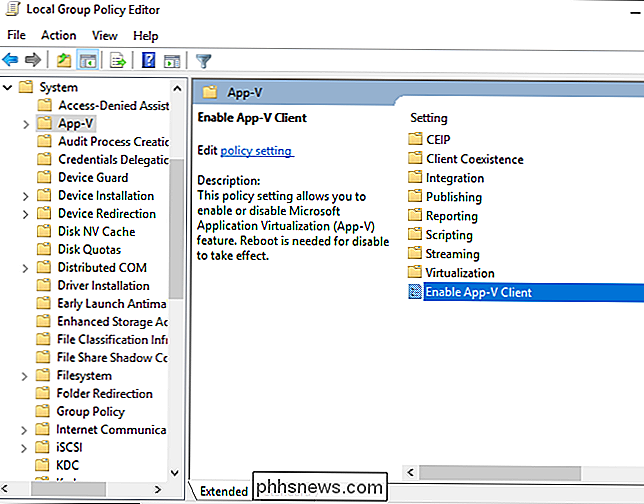
Enhedsvagt og credential guard er separate, men relaterede funktioner. De er begge nye i Windows 10.
Device Guard er designet til at hjælpe med at sikre en organisations computere. Som Microsofts Device Guard dokumentation sætter det: "Device Guard på Windows 10 Enterprise ændres fra en tilstand, hvor apps er tillid til, medmindre det er blokeret af en antivirus eller anden sikkerhedsløsning, til en tilstand, hvor operativsystemet kun tillader apps, der er godkendt af din virksomhed. Du angiver disse pålidelige apps ved at oprette
Code Integrity Policy . "Device Guard bruger hardwarefunktioner som Intel VT-x og AMD-V virtualiseringsudvidelser til at hærde en computer mod angreb og sikre, at kun godkendt kode kan køre. Men virksomheder skal konfigurere præcis, hvilken kode der er godkendt. Credential Guard bruger virtualiseringsbaserede funktioner til at isolere "hemmeligheder", som f.eks. Brugerkonto og netværks loginoplysninger, på pc'en, så de kun kan læses af systemsoftwaren. Microsoft bemærker, at du også bør bruge andre sikkerhedsteknikker, som f.eks. Device Guard, til at beskytte dine data.
DirectAccess
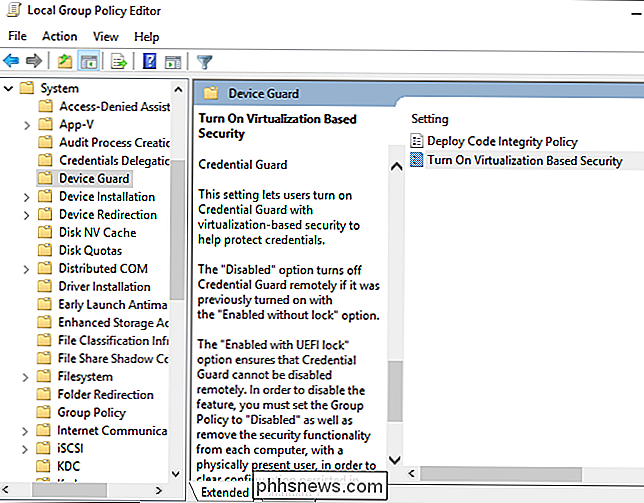
RELATED:
Hvad er en VPN, og hvorfor skulle jeg have brug for en? en VPN-lignende funktion. Traditionelle VPN-forbindelser skal initieres manuelt af brugeren. DirectAccess er designet til at forbinde automatisk hver gang en bruger opretter forbindelse til internettet. Et selskab kan sikre, at bærbare computere, som distribuerer, altid forsøger at forbinde direkte til deres netværk og tunnle deres internetaktivitet gennem en krypteret forbindelse. Branch Cache
BranchCache er en funktion designet til organisationer, der har flere "grene" på forskellige steder . For eksempel kan hovedkontoret holde en server med nyttige data, som en filial skal have adgang til. I stedet for at få adgang til disse data via WAN-forbindelse (Internet) hele dagen, kan BranchCache oprette og vedligeholde en lokal cache af dataene. Dette fremskynder tingene og reducerer brugen af internetforbindelsen. BranchCache kan fungere i tilstanden "Distributed Cache", hvor cachen er gemt på tværs af computere i filialen eller "Hosted Cache" -tilstanden, hvor cachen er hostet på en server på filialen.
Nogle funktioner, der var begrænset til Windows 8 Enterprise er nu tilgængelig i Windows 10 Professional. For eksempel tillader Services for Network File System (NFS) Windows 10 Pro-brugere at oprette forbindelse til UNIX NFS-netværksfilaktier. RemoteFX virtualiseringsfunktioner giver dig mulighed for at bruge en virtuel GPU i en Hyper-V virtuel maskine, og er nu også nu en del af Professional-udgaven. Og det gamle delsystem til Unix-baserede applikationer er også blevet erstattet af den nye "Bash on Ubuntu on Windows" -skal, som er tilgængelig på alle versioner af Windows 10, herunder Home.

IE 9 Husker ikke adgangskoder?
Jeg løb ind i et irriterende problem den anden dag, hvor Internet Explorer ikke kunne huske et kodeord, da jeg logger ind på et websted. Jeg kan ikke rigtig huske, hvornår det stoppede at huske adgangskoder, men det forekom ikke noget, hvilket sted jeg ville logge ind på, det spurgte mig bare, om jeg ønskede at gemme eller huske adgangskoden.For

Hvad er punktet på en trådløs harddisk, og har jeg brug for en?
Som forbrugere fortsætter med at flytte deres liv væk fra skrivebordet og på deres mobile enheder, har en ekstern harddisk der kan du tilslutte til uden kabler er en bekvem måde at fjerne billeder, videoer og musik, du vil tage med dig på vejen. Men hvordan fungerer de, og er de de øgede omkostninger værd over de mere traditionelle eksterne medier, vi har brugt indtil nu?



